מנע מהמשתמש לשנות סיסמה ב-Windows 10
במאמר זה נסקור מספר שיטות למנוע ממשתמש לשנות את הסיסמה שלו ב-Windows 10. לאחר שתבצע את ההוראות במאמר זה, המשתמש לא יוכל לשנות את הסיסמה שלו. הנה איך לעשות זאת.
פרסומת
לפני שתמשיך, אנא זכור את הדברים הבאים. במאמר זה, אנו משביתים את היכולת לשנות את הסיסמה עבור משתמש. זה בהנחה שיש לך גישה פיזית למחשב ואתה יכול לגשת לחשבון ניהולי כדי לנהל משתמשים. הנה איך לגלות אם כן מחובר כמנהל. כמו כן, מאמר זה אינו עוסק באיפוס הסיסמה. אם אתה צריך לאפס סיסמה שנשכחה, עיין במאמר הבא במקום זאת:
אפס את סיסמת Windows 10 מבלי להשתמש בכלים של צד שלישי
כדי למנוע ממשתמש לשנות את הסיסמה ב-Windows 10, תעשה את הדברים הבאים.
- פתח א שורת פקודה מוגבהת.
- הקלד או העתק-הדבק את הפקודה הבאה:
משתמשים נטו
פקודה זו תציג לך רשימה של משתמשים זמינים במחשב הנוכחי.
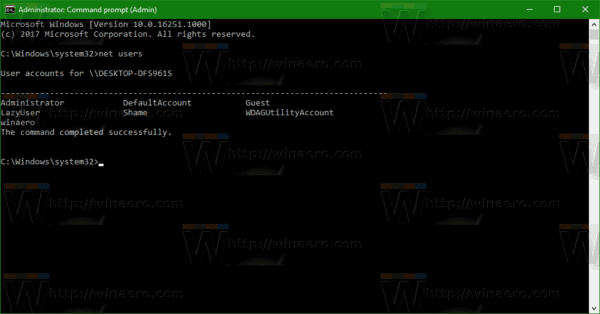
- כדי למנוע ממשתמש לשנות את הסיסמה, הקלד את הפקודה הבאה:
משתמש נטו user_name /PasswordChg: לא
החלף את חלק user_name בשם המשתמש בפועל מהרשימה.
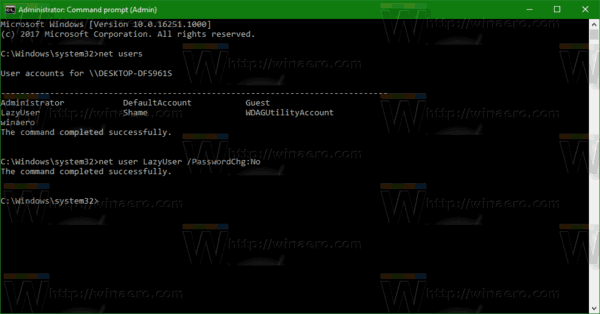
זה ימנע מהמשתמש לשנות את הסיסמה. כדי לבטל את השינוי הזה, בצע את הפקודה הבאה, שוב בשורת הפקודה המוגבהת.
משתמש נטו user_name /PasswordChg: כן

אם שלך מהדורת ווינדוס 10 מגיע עם האפשרות משתמשים וקבוצות מקומיים, אתה יכול להשתמש בה במקום שורת הפקודה. הערה: הוא זמין רק במהדורות Windows 10 Pro, Enterprise, Education ו-Pro Education. הנה איך.
- הקש על לנצח + ר מקש יחד במקלדת כדי לפתוח את תיבת הדו-שיח 'הפעלה' והקלד lusrmgr.msc בתיבת ההפעלה. הקש על להיכנס מפתח לפתיחת משתמשים וקבוצות מקומיים.

- בצד שמאל, לחץ על משתמשים תיקייה.

- בצד ימין, לחץ פעמיים על חשבון המשתמש שאתה צריך לשנות.
- תיפתח תיבת הדו-שיח של המאפיינים. שם, הפעל את האפשרות (סמן את תיבת הסימון) המשתמש אינו יכול לשנות סיסמה ולחץ על כפתור אישור.
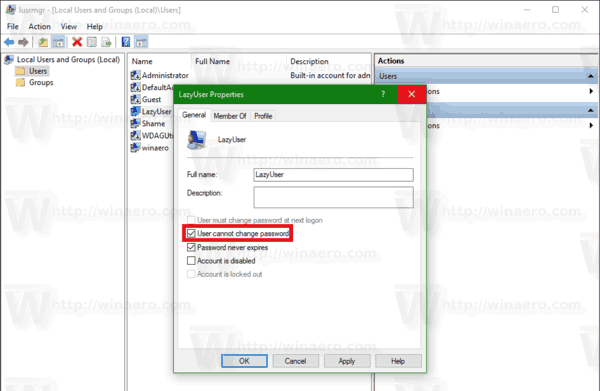
זהו זה.


